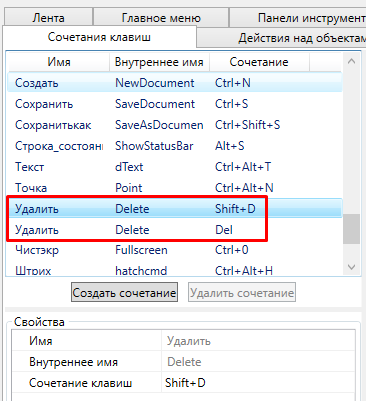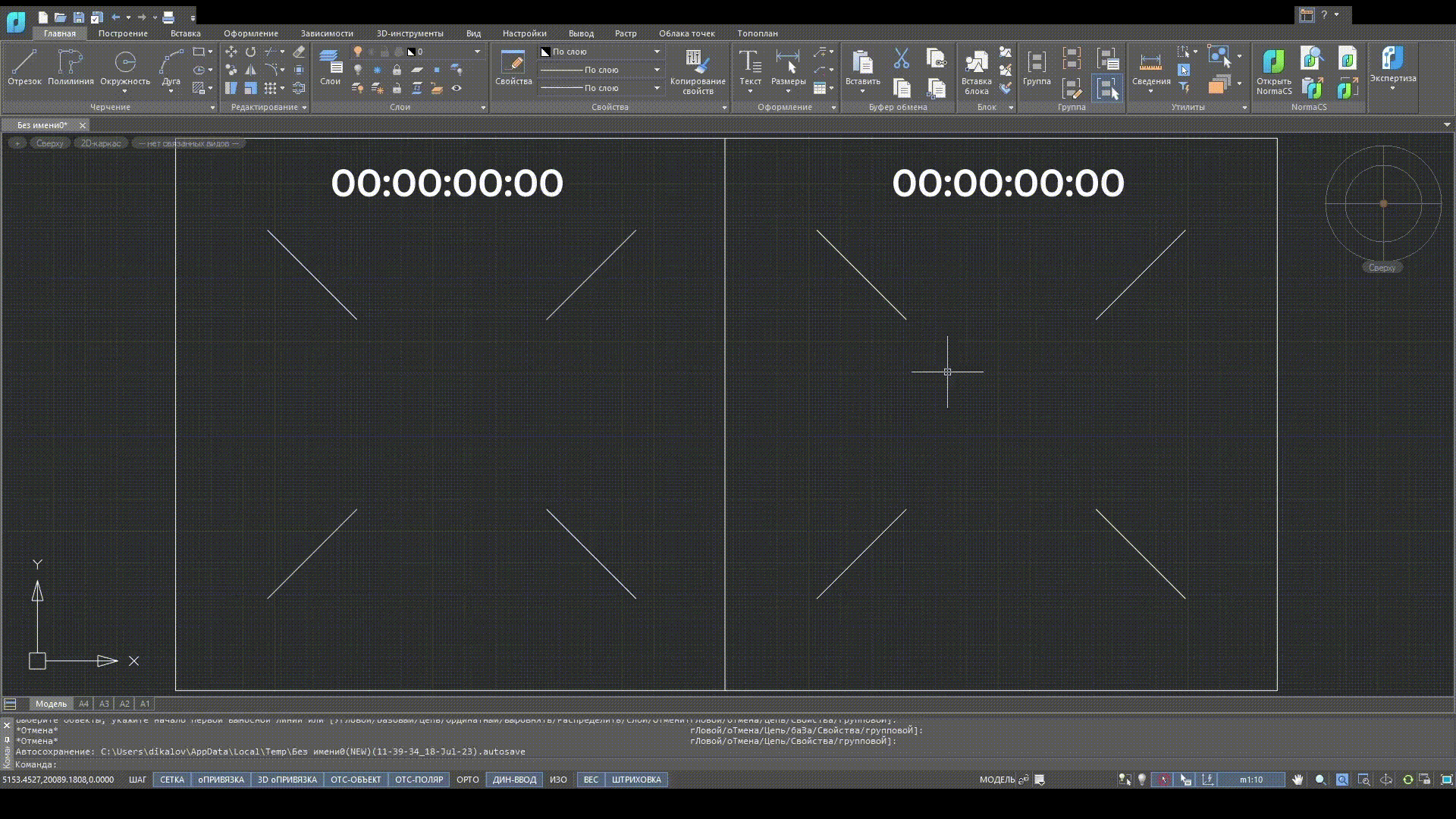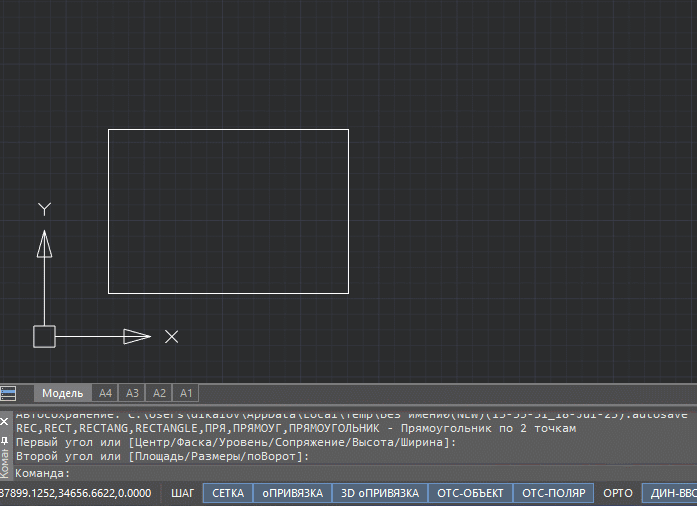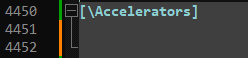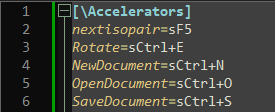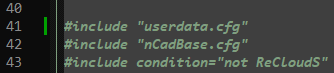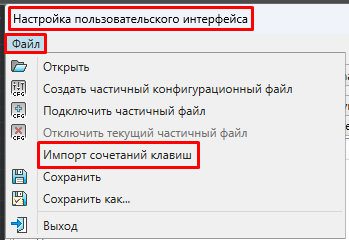Главная » CADmaster №2(101) 2023 » Приемы и инструменты Эффективное использование «горячих» клавиш внутри комплекса программ nanoCAD
Вступление
Использование «горячих» клавиш (HotKeys) в работе с программами на ПК может быть очень полезным и удобным. Вот лишь некоторые из преимуществ использования HotKeys:
- Увеличение производительности.
-
Использование «горячих» клавиш позволяет выполнять операции намного быстрее, поскольку не требуется перемещать курсор к кнопкам на панели инструментов или в меню. Вместо этого можно просто нажать сочетание клавиш и получить нужное действие. Что особенно полезно при выполнении повторяющихся операций или при работе с большими объемами данных.
-
- Улучшение эргономики.
-
Использование «горячих» клавиш может снизить нагрузку на руки и предотвратить напряжение мышц, вызванное частым использованием мыши. Вместо многократного перемещения руки между клавиатурой и мышью достаточно нажать сочетание клавиш.
-
- Удобство и легкость использования.
-
«Горячие» клавиши обычно являются интуитивно понятными и легко запоминаются. Они могут быть настроены для вызова наиболее часто используемых операций, что позволяет сократить время выполнения задач.
-
- Расширенные возможности.
-
Некоторые программы предлагают расширенные функции, которые доступны только через «горячие» клавиши. Например, в текстовом редакторе сочетания клавиш позволят вам выполнить автоматическое форматирование, поиск и замену текста, создание списков и другие операции.
-
«Горячие» клавиши nanoCAD
Использование «горячих» клавиш может значительно упростить и ускорить вашу работу с программами, повысить ее эффективность и комфорт.
Рассмотрим использование HotKeys на примере работы в Платформе nanoCAD версии 23, но перед изменением стандартных настроек создадим резервную копию файла nCadBase.cfg, который находится по адресу %AppData%\Nanosoft\nanoCAD x64 23.0\Config.
Для начала перейдем во вкладку Настройки меню ленты, далее в группе Адаптация нажмем кнопку Интерфейс (рис. 1). Если используется классический интерфейс, то пройдем по пути Сервис → Интерфейс → Настройка интерфейса либо воспользуемся командой НПИ (INTERFACE).
В открывшемся окне выберем вкладку Сочетания клавиш. Здесь можно как ознакомиться с существующими сочетаниями «горячих» клавиш, так и создать собственные (рис. 2). Для каждой команды может быть назначено несколько сочетаний.
Пошаговое описание назначения, изменения и удаления HotKeys представлено в справке nanoCAD, открывающейся по запросу Сочетание клавиш.
Для понимания реальной экономии времени выполним практическое задание: построить прямоугольник, вписать в него круг, заштриховать прямоугольник за пределами круга и расставить размеры фигур.
В левой части экрана для выбора нужных команд используем мышь, а в правой применим самостоятельно заданные «горячие» клавиши (рис. 3). По итогу получится, что при выполнении рутинных задач использование «горячих» клавиш экономит более 30% времени.
Сравнение с зарубежной САПР
В зарубежной САПР HotKeys задаются комбинациями только нескольких клавиш — либо изменением псевдонимов на один символ, но с подтверждением ввода команды.
Уникальная особенность nanoCAD (в отличие от зарубежной САПР) состоит в том, что на команду можно назначить комбинацию только из одной клавиши. Такой HotKey будет срабатывать при нажатии на заданную кнопку (рис. 4).
Единственным минусом этого способа является невозможность написания команды в командной строке или окне динамического ввода, так как при нажатии клавиши, на которую назначен HotKey, будет происходить срабатывание команды. Чтобы этого не случилось, зажмите клавишу Shift после чего продолжите ввод требуемой команды.
Рассмотрим наглядный пример: действие команды РАСТЯНУТЬ. На клавишу С назначена команда РАЗМЕРЫ (mdim); нам необходимо применить команду РАСТЯНУТЬ, которая имеет псевдоним «РАС». С первого раза ввод не получится, так как после нажатия на клавишу С вызывается команда РАЗМЕРЫ (рис. 5), но повторный ввод, с зажатой клавишей Shift, будет успешным.
Таким образом есть два варианта применения «горячих» клавиш. В первом случае, когда мы используем однокнопочные «горячие» клавиши, придется отказаться от комбинаций Shift+{Key}, чтобы избежать ложных срабатываний при «ручном» вводе команд в окне динамического ввода или в командной строке. Второй вариант предполагает работу с комбинациями Shift+{Key}, — в этом случае исключаем использование однокнопочных HotKeys.
Импорт настроек и альтернативные варианты
Для удобства переноса настроек «горячих» клавиш после переустановки программы вынесем их в отдельный файл userdata.cfg.
Из nCadBase.cfg перенесем раздел [\Accelerators] в userdata.cfg (рис. 6−7).
В nanoCAD.cfg поменяем порядок включения файлов конфигураций — так чтобы userdata.cfg был выше nCadBase.cfg по приоритету (рис. 8). После этих изменений все новые «горячие» клавиши будут записываться в userdata.cfg.
Импорт настроек «горячих» клавиш производится посредством окна Настройка пользовательского интерфейса → Файл → Импорт сочетаний клавиш (рис. 9).
В качестве альтернативных вариантов использования HotKeys могут быть задействованы сторонние программы или специальные устройства ввода, поддерживающие создание макросов.
Слабые стороны таких вариантов:
- малая мобильность;
- риск выхода из строя специальных устройств;
- возможность прекращения поддержки и обновления стороннего продукта со стороны его разработчика;
- неполная совместимость или некорректная работа.
Напрямую реализованная возможность использования «горячих» клавиш внутри комплекса программ nanoCAD делает решение об их применении приоритетным и оптимальным.
Скачать статью в формате PDF — 799.5 Кбайт |